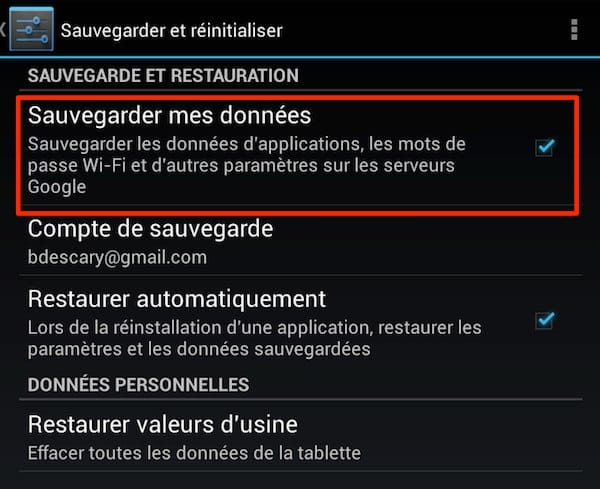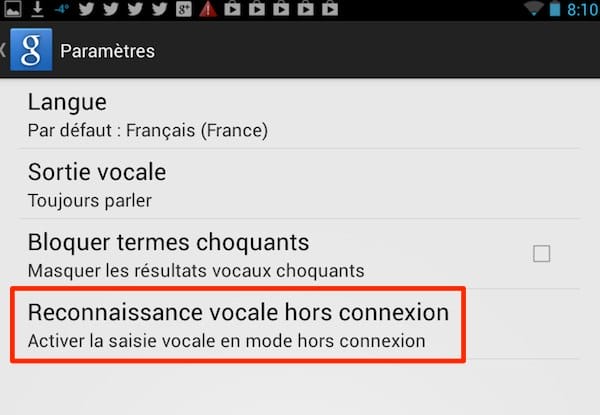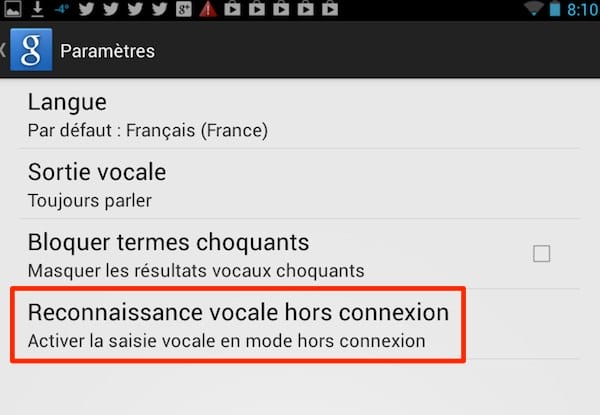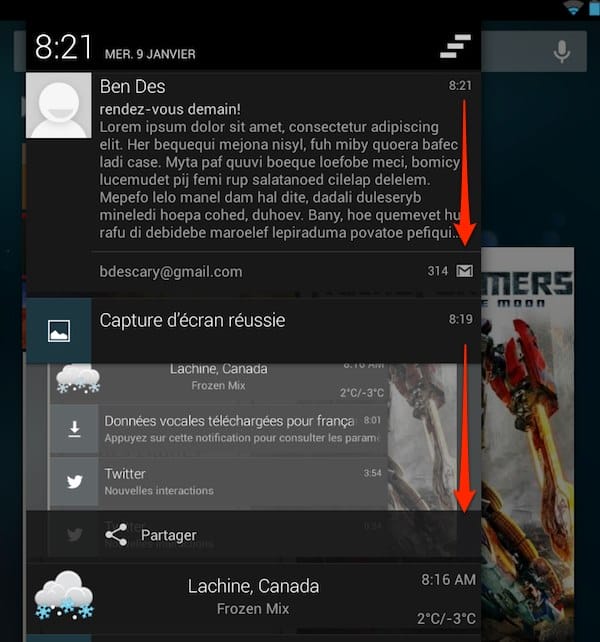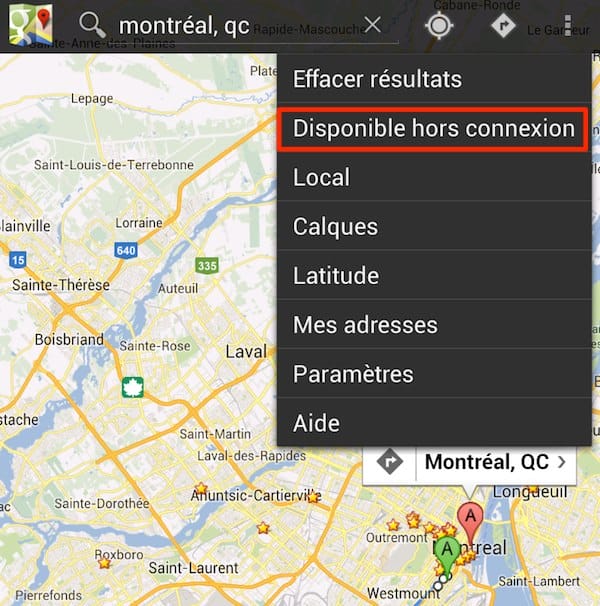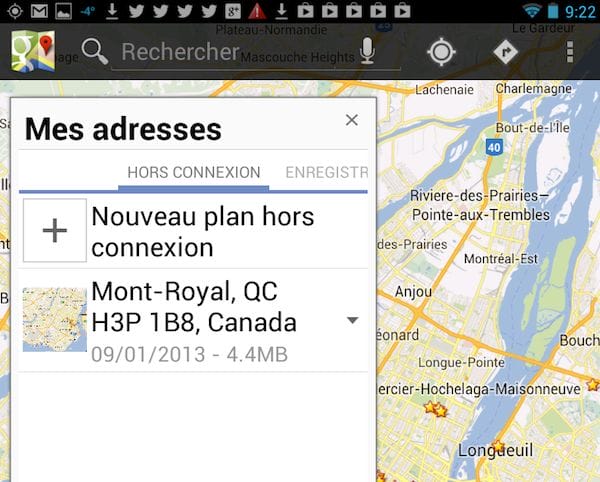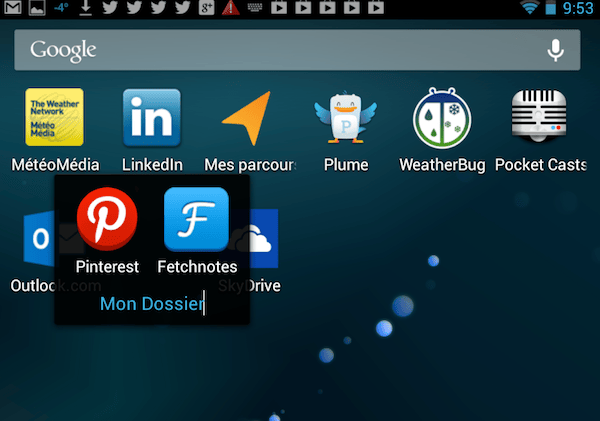Vous avez acquis ou reçu un smartphone ou une tablette Android? Voici quelques astuces qui vous aideront à être plus productif avec votre nouvel appareil.
Créez un compte Google ou Gmail
Dans un premier temps, avant de démarrer, créez un compte Google. Encore mieux, je vous suggère d’utiliser Gmail comme système de messagerie. L’application Gmail de votre appareil Android est à mon avis l’une des meilleures applications mobiles de messagerie.
Sauvegardez vos données sur les serveurs de Google
Votre appareil Android peut sauvegarder vos données sur les serveurs de Google. Vos données seront ainsi stockées sur votre espace de stockage privé chez Google.
Alors, quels types de données provenant de votre smartphone ou tablette, Google sauvegardera-t-il sur ses serveurs? Ce seront vos applications installées sur votre appareil, vos mots de passe Wi-Fi et les paramètres de votre appareil.
Voici comment sauvegarder les paramètres de votre appareil sur les serveurs de Google:
- Rendez-vous sur l’application Paramètres.
- Sous la rubrique Personnel, sélectionnez Sauvegarger et réinitialiser.
- Cochez la case qui se nomme Sauvegarder mes données.
Activez la recherche vocale en mode hors connexion
Contrairement à Siri, le système de reconnaissance vocale d’Android fonctionne en mode hors connexion. Utile si vous avez une tablette Wi-fi et que vous n’êtes pas branché sur Internet.
- Sélectionnez Paramètres – Langue et saisie.
- Sous la rubrique Voix, cliquez sur Recherche vocale.
- Sélectionnez sur Reconnaissance vocale en mode hors connexion.
- Il ne vous restera plus qu’à télécharger la langue de votre choix en cliquant sur Tout.
Consultez vos mails ou SMS depuis la barre de notification (Android 4.1)
Android 4.1 vous permet de consulter le résumé de vos mails ou d’un message texte directement depuis la barre de notification. Pour afficher votre message, il suffit de faire glisser vers le bas la notification.
Accédez à Google Maps en mode hors connexion
Google Maps pour Android peut stocker quelques cartes Google Maps sur votre appareil. Vous pourrez ainsi accéder à certaines cartes géographiques que vous avez sélectionnées lorsque vous n’êtes pas connecté. De cette façon vous ne consommez pas de données sur le réseau mobile. Utile lorsque vous avez un appareil Wi-Fi ou si vous êtes à l’étranger. Notez que vous pouvez sauvegarder un maximum de six cartes.
Voici comment sauvegarder une carte Google Maps sur votre appareil Android:
Ouvrez l’application Maps.
- Saisissez le nom de la ville ou de la région que vous désirez sauvegarder sur votre appareil.
- Maintenant, appuyez sur la touche menu. Elle est représentée par trois petits carrés qui se trouvent dans le coin inférieur (smartphones) ou supérieur (tablettes) droit de l’écran.
- Appuyez sur le menu qui se nomme Disponible hors connexion.
- Un carré apparaît en surbrillance sur la carte. À l’aide de votre doigt, sélectionnez la zone que vous désirez sauvegarder sur votre appareil.
- Appuyez sur le bouton qui se nomme OK pour sauvegarder votre carte.
Créez rapidement des dossiers d’applications
La création de dossiers sur la version 4.1 d’Android est simple et efficace. Vous pouvez ainsi regrouper vos applications par groupes thématiques.
Depuis l’un de vos écrans d’accueil, sélectionnez l’une de vos applications et déposez-la sur une deuxième application.
Voilà, votre dossier est créé.
- L’ajout d’applications supplémentaires dans votre dossier se fait de la même façon.
- En tout temps, vous pouvez retirer une application d’un dossier en la glissant sur votre écran d’accueil.
- N’oubliez pas de nommer votre dossier 😉
Vous trouverez d’autres astuces sur mon billet qui s’intitule «Nexus 7 : 5 astuces pour bien démarrer avec votre tablette». De plus si vous recherchez des applications de productivité pour votre Nexus, cosultez le billet « Nexus 7 : 15 applications de productivité pour votre tablette« .
Image Android via Shutterstock
Benoit Descary